27Jan

DaVinci Resolveで動画編集の作業を行う際、不要なクリップを削除していきます。
クリップを削除する方法は選択+Deleteキーの他に二つの方法があります。
動画編集スピードが飛躍的に高まるのでぜひ利用しましょう。
目次
DaVinci Resolveの動画編集を加速するクリップ削除方法
この動画ではDaVinci Resolveの三点編集とクリップの削除について解説してくれています。
動画4分50秒以降でクリップの削除方法を解説してくれていますので是非視聴してみてください。
DaVinci Resolveで動画編集の作業を行う際、不要なクリップを削除していきます。
クリップを削除する方法は選択+Deleteキーの他に二つの方法があります。
動画編集スピードが飛躍的に高まるのでぜひ利用しましょう。
クリップの最も一般的な削除方法
まずDaVinci Resolveの最も一般的なクリップの削除方法を解説します。

ノーマル編集モードで不要なクリップを選択します。

Deleteキーを押します。これで削除できます。
イン点アウト点削除
使うと便利な削除方法がイン点アウト点削除です。
単一のクリップではなく、イン点アウト点の間を削除することができます。
まず不要な部分の開始点にin点を打ちます。
タイムラインにin点を打つ方法はカンタンです。
in点を打ちたい場所に再生ヘッドを合わせます。

キーボードの「I」を入力します。するとin点が打たれます。
次にout点を打ちます。
不要な部分の終了点に再生ヘッドを合わせて「o」を打ちます。

するとout点が打たれます。

この状態でDeleteキーを押すとイン点アウト点の間が削除できます。
リップル削除のオンオフを選択する
削除を行うとき、削除したクリップの場所を空白にするか、空白ができない状態でクリップを削除するか選択することができます。

タイムラインのヘッダーのリップルモード変更ボタンをクリックします。(グレー状態はリップルオフ)

リップルモードが有効になっている時にクリップを削除すると削除したクリップの場所は左に詰められます。
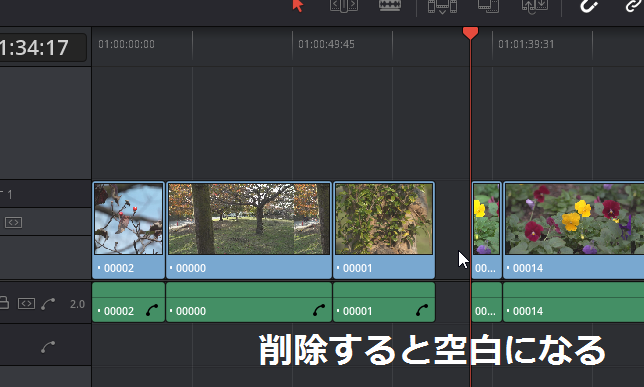
リップルモードが無効になっている状態でクリップを削除するとクリップ間は詰められることなくギャップが生じます。
リップルモードを使い分けることで効率よく動画編集することができますよ。
DaVinci Resolveの動画編集を加速するクリップ削除方法 まとめ
こんな感じ!
さらに再生ヘッドを起点にクリップの前や後をカットするショートカットも覚えておくと便利です。
参考:DaVinci Resolveで動画を最速でカット(分割)する方法
クリップの不要な部分の削除を効率よく行ってカラーグレーディングに進みましょう。
合わせて読みたい記事
動画クリエイター向けメルマガ配信中




















